Как настроить SMTP-сервер и электронную почту отправителя на вашем сайте WordPress?
Опубликовано: 2018-04-10
Последнее обновление — 9 октября 2020 г.
Время от времени мы все сталкивались с проблемами при отправке электронных писем. Интернет-соединение не работает? вероятно, не. Ваши электронные письма могут попадать в папку со спамом, а не в папку «Входящие». Есть ряд вещей, которые могут быть проблемой.
Одной из причин может быть неправильная настройка SMTP . SMTP (или простой протокол передачи почты) — это интернет-стандарт для передачи электронной почты, особенно для отправки электронных писем. Это одна из наиболее распространенных причин отсутствия отправки сообщений электронной почты. Эту ошибку можно решить, правильно настроив хостинг-сервер WordPress для использования функции wp_mail.
Когда дело доходит до WordPress , PHP использует wp_mail. функция отправки писем. Эта функция может не работать, если вы используете сторонний хостинг. Следовательно, в таком случае вы можете попросить своего хостинг-провайдера настроить SMTP для вашего сайта.
В этой статье я расскажу о трех основных методах настройки SMTP на вашем сайте WordPress.
- Использование веб-хостинга Host cPanel
- Использование сторонних почтовых сервисов
- Настройка Postfix в качестве SMTP-сервера только для отправки
1. Использование cPanel веб-хостинга
Когда вы используете стороннюю службу хостинга, вам предоставляются службы электронной почты для создания адресов электронной почты с собственными доменными именами.
- Войдите в cPanel вашего веб-хостинга и перейдите в настройки электронной почты.
- Нажмите на настройки учетных записей электронной почты , как показано на снимке экрана ниже.
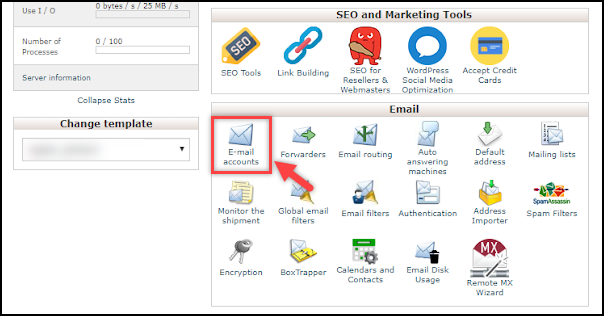
- В настройках « Добавить учетную запись электронной почты » заполните необходимые данные, такие как имя (например, ваше имя для создания пользовательских электронных писем, таких как [email protected]), выберите необходимое доменное имя из раскрывающегося списка (если у вас их несколько), пароль , и другие детали. Наконец, нажмите «Создать учетную запись» , чтобы создать собственный адрес электронной почты.
Пример скриншота настроек показан ниже.
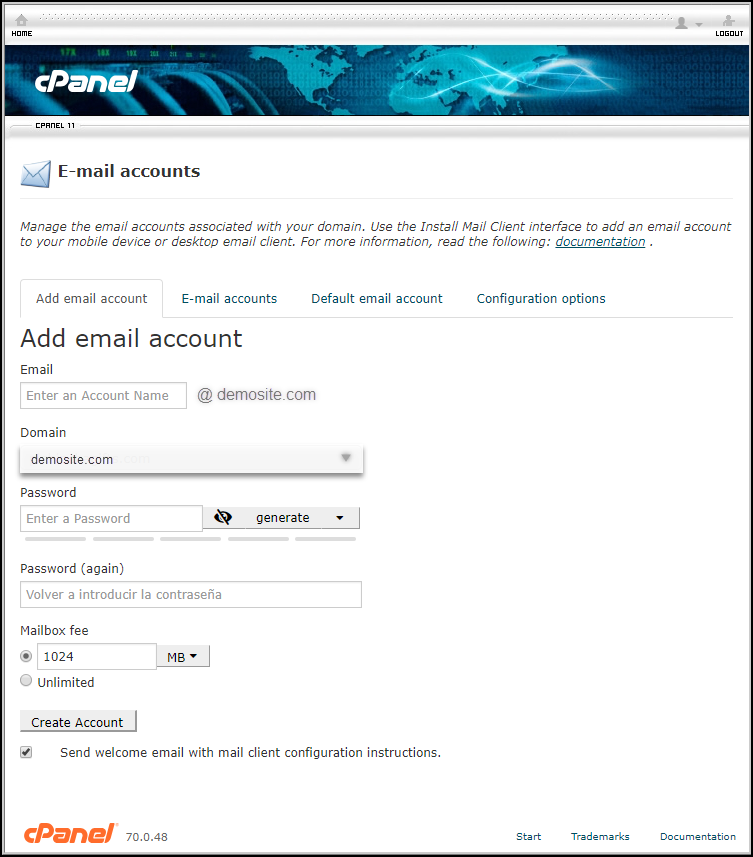
- Затем вам нужно установить плагин WP Mail SMTP на свой сайт WordPress. По сути, этот плагин перенастраивает функцию wp_mail для отправки электронных писем с использованием надлежащего SMTP-провайдера.
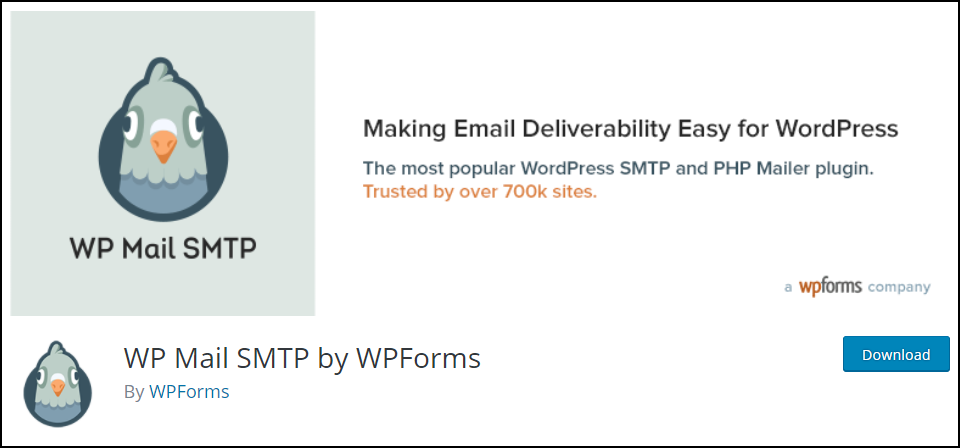
Загрузите плагин здесь .
После того, как вы установили и активировали плагин, перейдите в настройки плагина.
Настройте следующие параметры в плагине:
1. Введите только что созданный адрес электронной почты из предыдущего шага.
2. Введите «От имени». Это имя отображается в адресе отправителя электронной почты.
3. Выберите нужную почтовую программу. Для этого метода вам нужно выбрать вариант « Другой SMTP » и проверить настройки пути возврата , как показано на снимке экрана ниже.
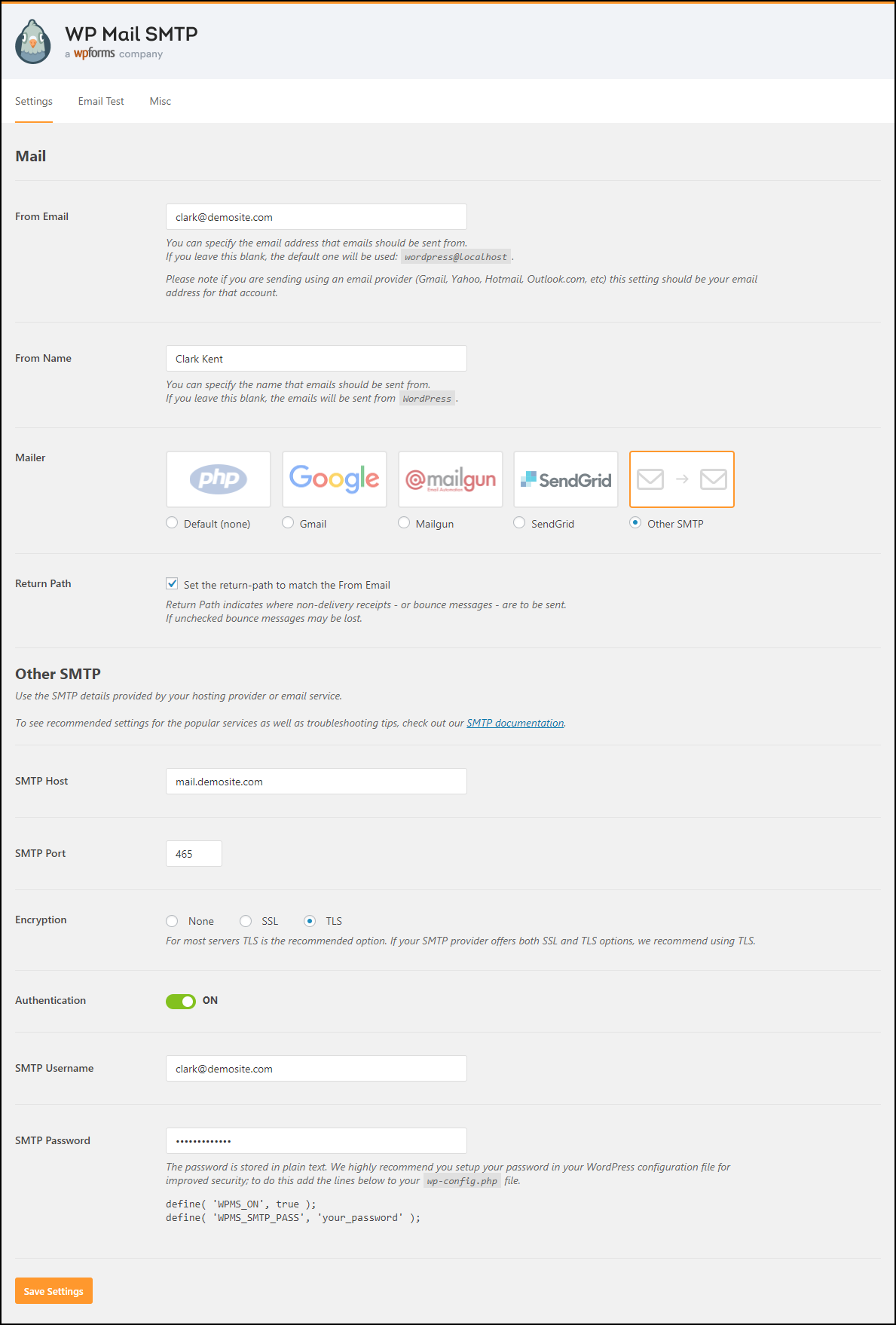
4. Как показано на снимке экрана выше, после выбора параметра « Другой SMTP » появляются дополнительные настройки, где вам нужно ввести свой хост SMTP и номер порта SMTP. Вы можете получить эту информацию у своего хостинг-провайдера. Затем выберите вариант шифрования как TLS и включите настройки аутентификации. Введите соответствующее имя пользователя и пароль SMTP для процесса аутентификации. После того, как все настройки настроены, сохраните настройки.
Это рекомендуемые настройки, описанные в статье о настройке плагина.
Для других настроек Mailers перейдите по следующим ссылкам:
(a) Отправляйте электронные письма WordPress с помощью Gmail SMTP с WP Mail SMTP.
(b) Отправляйте электронные письма WordPress с помощью Mailgun, используя WP Mail SMTP.

(c) Настройте уведомления по электронной почте WordPress с помощью SendGrid с WP Mail SMTP.
- Вы можете протестировать отправку писем на вкладке «Тест электронной почты».
Пример скриншота настроек показан ниже.
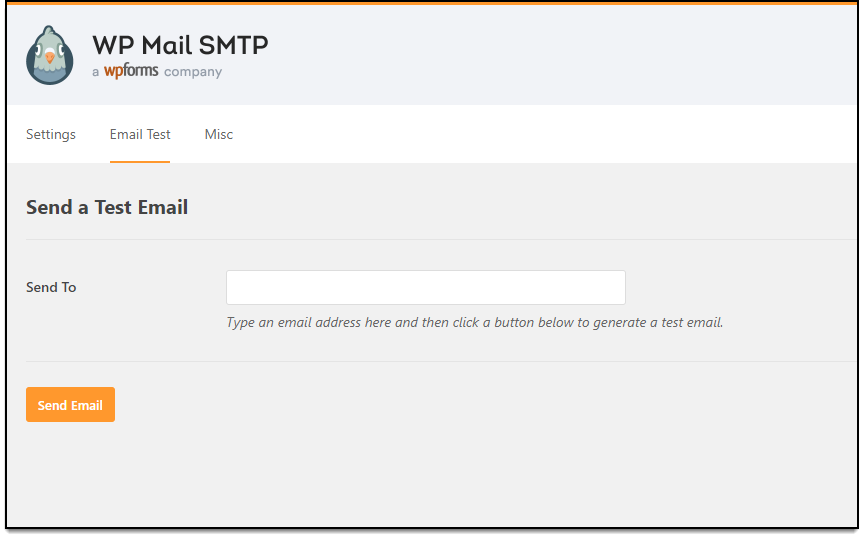
Введите действительный адрес электронной почты и нажмите « Отправить письмо», чтобы отправить тестовое письмо.
2. Использование сторонних почтовых сервисов
Если вы хотите избавиться от ответственности за обслуживание сервера, вы можете выбрать стороннюю службу электронной почты. Эти службы электронной почты предоставляют услуги хостинга для вашего веб-сайта, а также обрабатывают все настройки, связанные с передачей вашей электронной почты.
Вот три самых популярных сторонних почтовых сервиса:
1) G Suite (Google Apps for Work)
G Suite — одно из самых полезных предложений от Google. Это решение на основе SaaS, которое включает в себя Gmail, Календарь, Google+, Hangouts, Диск, Документы, Таблицы, Формы, Слайды и т. д. в зависимости от выбранного плана. Хотя эти функции доступны бесплатно, G Suite предлагает такие услуги, как создание собственного доменного имени, неограниченное хранилище и расширенные инструменты администрирования.
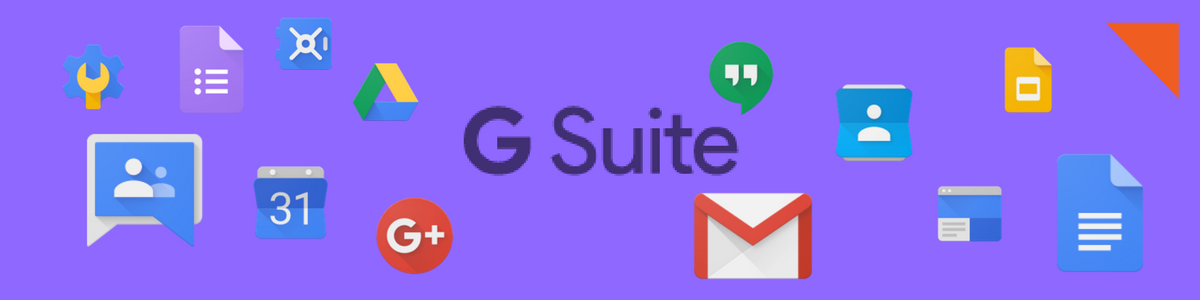
Что делает G Suite более выгодным, чем другие, так это то, что доступность и контроль всей вашей работы просты и безопасны. Данные синхронизируются на всех серверах, что позволяет вам получать доступ к данным на любом устройстве в любом месте.
Откройте для себя G Suite прямо сейчас!
2) Почтовый пистолет
Mailgun — еще один отличный почтовый сервис, который может многое предложить. От отправки и получения электронной почты, входящей маршрутизации до отслеживания электронной почты, эта служба электронной почты включает в себя некоторые из наиболее продуктивных функций электронной почты.
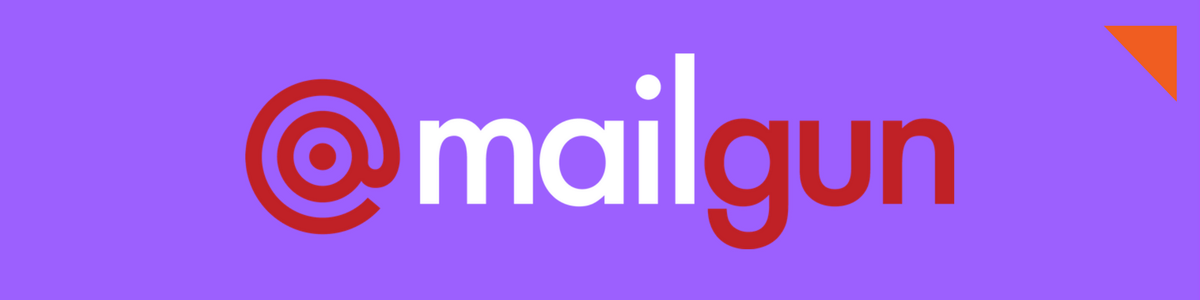
Проверьте Mailgun!
3) SendGrid
Эта служба доставки электронной почты управляет электронными письмами, которые включают уведомления о доставке, информационные бюллетени по электронной почте, рекламные электронные письма и многое другое. Хотя служба в основном предназначена для маркетинга и кампаний по электронной почте, она также предоставляет службу API электронной почты для доставки электронной почты.
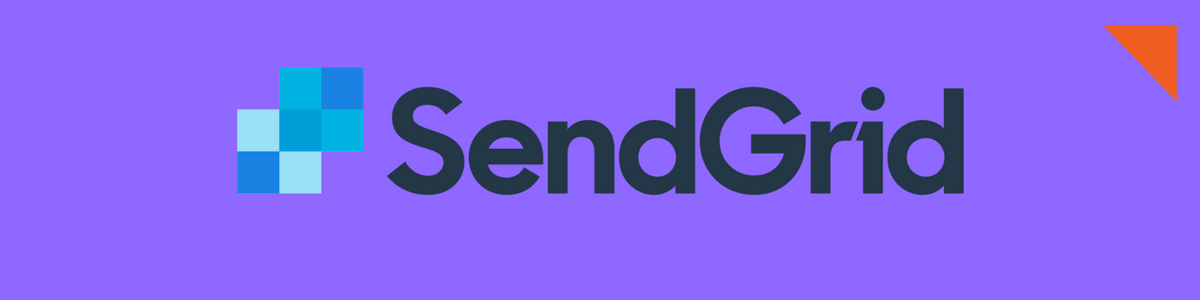
Процесс интеграции быстрый и простой. Вы можете определить различные ограничения доступа и включить совместное использование учетной записи, указав уровни доступа. SendGrid также включает различные уровни безопасности для передачи электронной почты.
Это лишь некоторые особенности данной услуги, более подробно вы можете ознакомиться на официальном сайте .
3. Настройка Postfix в качестве SMTP-сервера только для отправки
В этом методе вы должны установить и настроить Postfix (агент передачи почты с открытым исходным кодом) на своем сервере. Агент передачи почты или MTA — это приложение, используемое для передачи почты в виде структуры приложения клиент-сервер.
Этот метод удобен при использовании облачных серверов. Если вы используете стороннюю службу электронной почты, вам не нужно запускать эту службу электронной почты, и вы можете попробовать альтернативные способы.
Кроме того, важно помнить, что этот метод применим для серверов Linux, что не должно быть проблемой, учитывая, что большинство серверов основаны на Linux. Все, что вам нужно, это дроплет сервера на базе Linux с привилегиями sudo и действительным доменным именем. Полное пошаговое руководство читайте в этой документации .
Посмотрите видео ниже:
Дополнительные советы по устранению неполадок WordPress можно найти в этой статье блога.
И другие удивительные статьи в блогах, продолжайте изучать LearnWoo!
